Kann das Geräte-Manager-Tool in Windows nicht finden? Hier sind einige der einfachsten Möglichkeiten, den Geräte-Manager in Windows 11 und Windows 10 zu öffnen.
Geräte-Manager ist eines der wichtigsten Tools in Windows. Sie können angeschlossene Hardware-Geräte und deren Treiber verwalten. Sie können beispielsweise Treiber mit nur wenigen Klicks mit dem Geräte-Manager installieren, deinstallieren, aktualisieren und zurückrollen. Sie können auch nach Hardware-Änderungen in Ihrem System scannen und die Eigenschaften jedes Hardware-Geräts überprüfen, das an Ihren Computer angeschlossen ist. Sie können auch Probleme im Zusammenhang mit Ihren Hardware-Geräten und ihren Treibern beheben. Daher ist es wichtig zu wissen, wie man den Geräte-Manager öffnet. In dieser schnellen und einfachen Anleitung zeige ich Ihnen sechs einfache Möglichkeiten, den Geräte-Manager sowohl in Windows 11 als auch in Windows 10 zu starten. Lassen Sie uns beginnen.
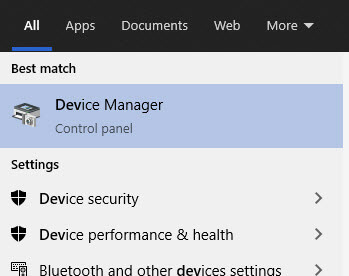
Bevor Sie in beiden Methoden. Windows 10 .
1. Öffnen Sie den Geräte-Manager mit dem Startmenü
Wie bei den meisten integrierten Tools und Anwendungen können Sie den Geräte-Manager öffnen, indem Sie im Startmenü danach suchen. Es ist der einfachste und bequemste Weg, es zu öffnen. Hier finden Sie, wie es geht. Ich kann es in Windows 95, 98 und 2000 nicht bestätigen.
2. Starten Sie den Geräte-Manager mit dem Power User-Menü
Eine weitere einfache, dennoch weniger Know-BIS-Methode, die sowohl unter Windows 11 als auch bei Windows 10 funktioniert, besteht darin, das Geräte-Manager-Tool mit dem Menü Power User zu öffnen. Das Beste ist, nur zwei Klicks, egal was Sie nicht auf Ihrem Computer sind. So geht es darum. Klicken Sie in diesem Menü auf die Option” Geräte-Manager “, um das Tool zu starten. Verwenden Sie den Befehl aus, um das Geräte-Manager-Tool zu starten. Alles, was Sie tun müssen, ist, es im Dialog auszuführen und der Geräte-Manager wird geöffnet. Hier erfahren Sie, wie. Oder Sie können auch im Startmenü nach”Ausführen”suchen und es von dort aus öffnen. Geben Sie im Dialogfeld” devmgmt.msc “ein und klicken Sie auf die Schaltfläche” OK “. Diese Aktion öffnet sofort den Geräte-Manager. src=”https://i0.wp.com/windowsloop.com/wp-content/uploads/2020/11/device-manager-run-command-271120.jpg?w=1100&ssl=1″>
4. Öffnen Sie den Geräte-Manager mit der Einstellungs-App
Unabhängig davon, ob Sie Windows 10 oder Windows 11 verwenden, die Einstellungs-App verfügt über eine Option, um den Geräte-Manager schnell zu öffnen. Es ist oft schwer zu finden und zu verwenden. Davon abgesehen ist es ziemlich einfach, wenn Sie wissen, wo Sie es finden können. So wie.”Verwandte”Abschnitt”Die obige Aktion wird sofort den Geräte-Manager . 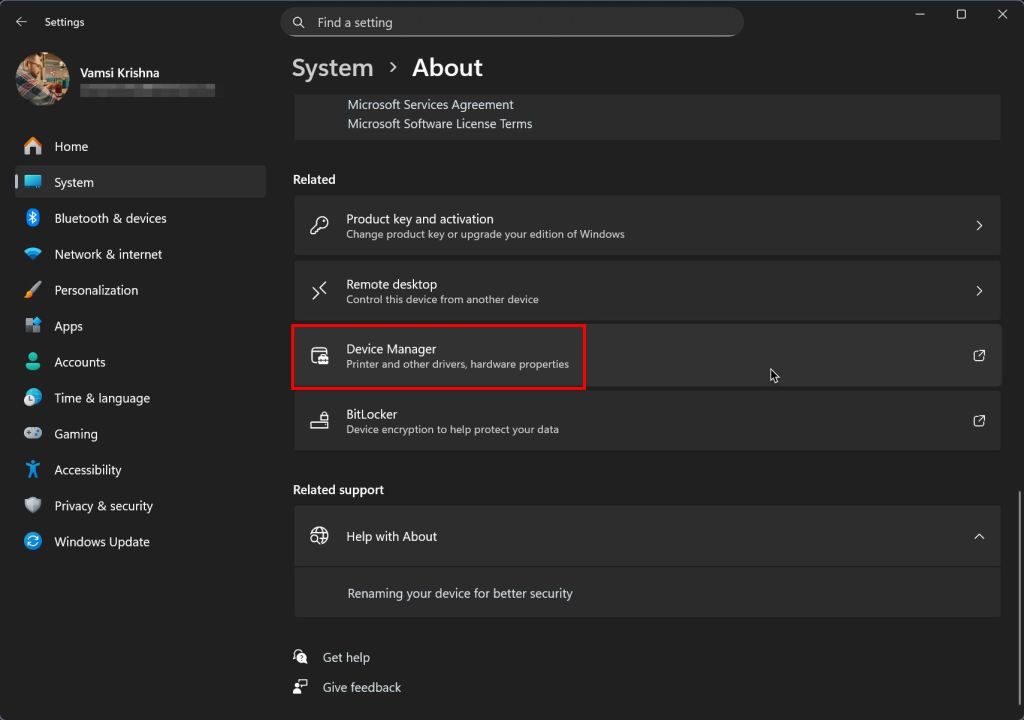
On Windows 10
Wie bei jedem Tool oder einer Anwendung in Windows können Sie einen Befehl in der Eingabeaufforderung oder im PowerShell-Fenster ausführen, um den Geräte-Manager zu öffnen. Dies ist besonders hilfreich, um benutzerdefinierte Skripte zu erstellen. Suchen Sie als nächstes nach” Eingabeaufforderung “oder” powershell “und öffnen Sie das Befehlszeilen-Tool Ihrer Wahl. Sobald es sich geöffnet hat, führen Sie den Befehl” devmgmt.msc “aus, um den Geräte-Manager zu öffnen. Desktop-Verknüpfung Um den Geräte-Manager
Wenn Sie den Geräte-Manager häufig öffnen, können Sie auch eine Desktop-Verknüpfung erstellen, um den Geräte-Manager zu öffnen. Mit der Desktop-Verknüpfung können Sie sie mit nur ein paar Klicks öffnen.
–
Das ist alles. Dies sind die einfachsten Möglichkeiten, den Geräte-Manager in Windows 11 und Windows 10 zu öffnen. Wenn Sie Fragen haben oder Hilfe benötigen, kommentieren Sie unten. Ich werde gerne helfen.